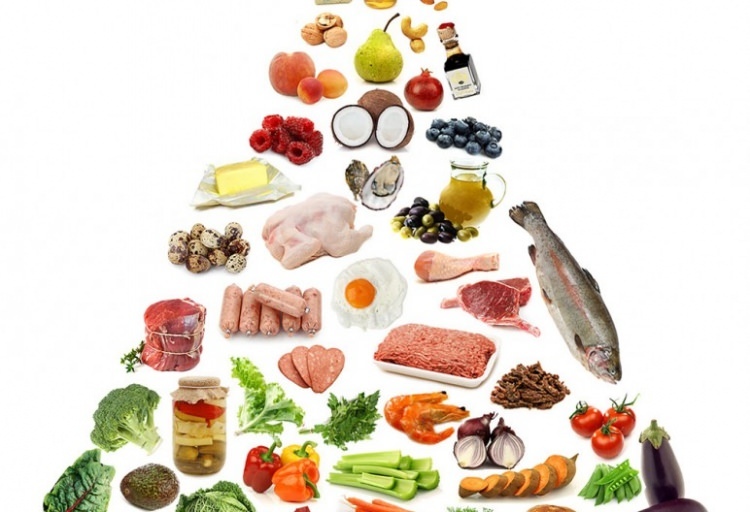Cum dezactivați Mini-Bara de clic dreapta în Word 2007 și Word 2010
Microsoft Office Microsoft Excel 2010 Word 2010 Excel 2007 Word 2007 / / March 17, 2020
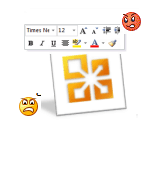 Dacă ați făcut clic dreapta pe Microsoft Word 2010 sau Word 2007, ați observat ceva nou: Mini Bara de instrumente. Această bară de instrumente cu clic dreapta apare deasupra meniului contextual obișnuit și este, în esență, aceeași cu cea a barei de instrumente Font din panglica dvs. Acasă. Cu alte cuvinte, cea mai mare parte străină și pentru cei mai mulți dintre noi, total enervantă.
Dacă ați făcut clic dreapta pe Microsoft Word 2010 sau Word 2007, ați observat ceva nou: Mini Bara de instrumente. Această bară de instrumente cu clic dreapta apare deasupra meniului contextual obișnuit și este, în esență, aceeași cu cea a barei de instrumente Font din panglica dvs. Acasă. Cu alte cuvinte, cea mai mare parte străină și pentru cei mai mulți dintre noi, total enervantă.
La cererea populară, grooveDexter a redactat un tutorial despre cum să dezactivați Mini Bara de instrumente pe select, care este o soluție suficient de simplă. Dar a scăpa de acea Mini Toolbar permanent și complet este mai mult un truc. Din fericire, este într-adevăr posibil. Citiți mai departe pentru a afla cum să scăpați de acel clic dreapta pe Mini-Toolbar o dată pentru totdeauna.
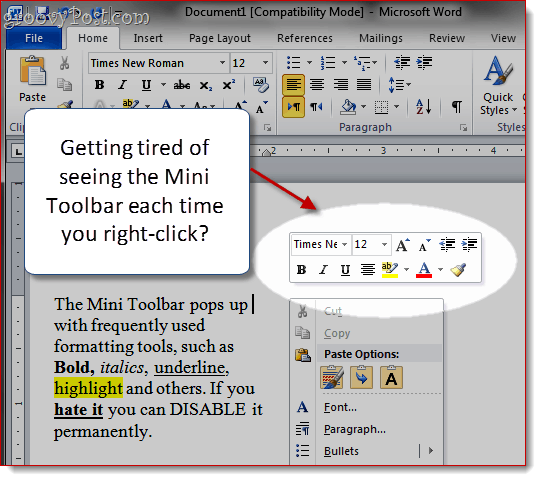
Notă: Înainte de a începe acest modul GroovyPost, deoarece vă vom arăta cum să modificați registrul Windows, vă recomand mai întâi să creați un Punctul de restaurare a sistemului Windows. Reducerea registrului de sistem este întotdeauna riscantă dacă nu sunteți sigur 100%.
Pasul 1 - Dezactivați Mini-Instrumentul clic dreapta cu editarea Registrului Windows
Apasă pe start buton și Tipregedit.exe și presaintroduce.
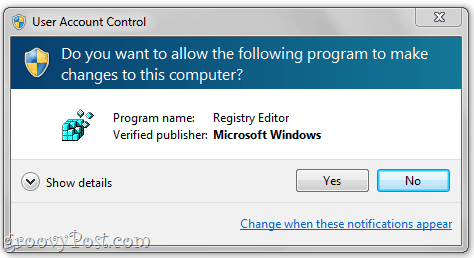
În fereastra Control cont utilizator, Clic da.
Avertisment: urmează să editați Registrul Windows. Puteți încurca serios lucrurile aici dacă nu știți ce faceți. Procedați pe propriul risc și urmați instrucțiunile cu atenție.
Pasul 2
Dacă alergi Word 2007, navigheaza catre:
HKEY_CURRENT_USER \ Software \ Microsoft \ Office \ 12.0 \ Common \ Toolbars \ Word
Dacă alergi Word 2010, navigheaza catre:
HKEY_CURRENT_USER \ Software \ Microsoft \ Office \ 14.0 \ Common \ Toolbars \ Word
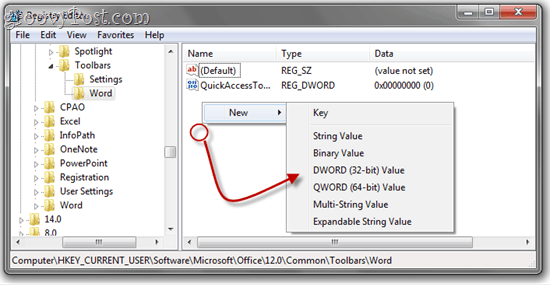
Click dreapta într-o zonă goală din panoul din dreapta și alegeți Nou și ClicValoare DWORD (32 biți).
Pasul trei
Numeste-l AllowMenuFloaties.
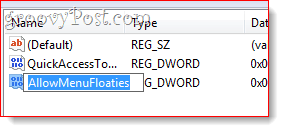
Pasul patru
Lăsați valoarea Date la 0x00000000 (0). Cu alte cuvinte, nu faceți nimic cu asta.
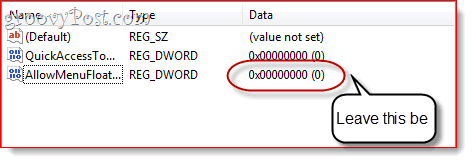
Întoarceți-vă la Word și descoperiți că acea Mini Bară de instrumente neplăcută a dispărut. Alungat! Din păr și din ai mei pentru eternitate. Macabru.
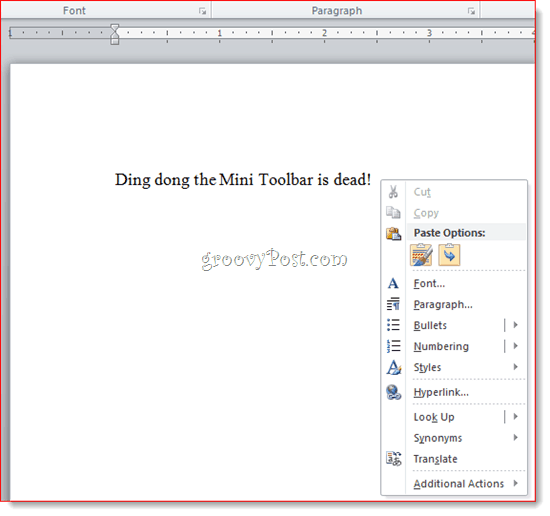
Puteți elimina Mini Bara de instrumente din Excel 2007 făcând același lucru în:
HKEY_CURRENT_USER \ Software \ Microsoft \ Office \ 12.0 \ Common \ Toolbars \ Excel
… Sau în Excel 2010 mergând la:
HKEY_CURRENT_USER \ Software \ Microsoft \ Office \ 14.0 \ Common \ Toolbars \ Excel
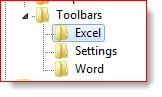
Notă: dacă nu vedeți niciuna dintre aceste foldere (inclusiv Cuvântul unu) în Registrul Windows, încercați să dezactivați Mini Bara de instrumente prin intermediul Fişier > Opțiuni > Meniu general mai întâi. Aceasta face ca intrarea să apară adăugând o nouă cheie de registru în ea. Sau puteți adăuga singur folderul.
Dacă nu doriți să editați registrul de mână, puteți importa aceste .reg fișiere create de dvs. pentru confortul dvs. Doar descărcați-le și dublu click acestea pentru a le adăuga în registrul dvs.:
Eliminați Office 2007 și Office 2010 Mini-Toolbars (Cheile Registrului)